
Obsah:
- Autor John Day [email protected].
- Public 2024-01-30 12:01.
- Naposledy zmenené 2025-01-23 15:06.
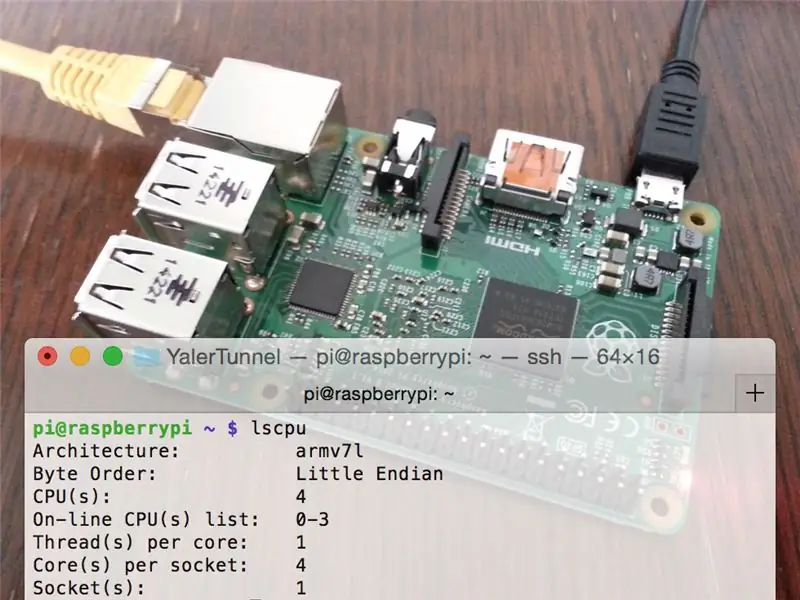
Chceli ste niekedy nasadiť Raspberry Pi „do poľa“a mať k nemu stále prístup?
Toto je jednoduchý spôsob, ako povoliť vzdialený prístup SSH k vášmu Raspberry Pi 2 (a iným modelom). Napriek tomu, že existujú riešenia zahŕňajúce sieť VPN alebo konfiguráciu presmerovania portov na miestnom firewalle, pre odborníkov je často ťažké ich spravovať.
Nová generácia reléových služieb vrátane My-Devices.net, Pagekite.net a Yaler.net sa to snaží napraviť. Tu používame reléovú službu Yaler (zverejnenie: Som zakladateľ) na zabezpečenie prístupu SSH odkiaľkoľvek k Raspberry Pi 2.
Materiál
- Raspberry Pi 2 (alebo akýkoľvek model), napr.
- USB kábel, A / Micro B, napr.
- Micro SD karta, 4 GB, napr.
- ethernetový kábel, napr.
Tiež potrebné
- Stolný alebo prenosný počítač
- Miestna sieť s DHCP
(Poznámka: Kroky 3-5 založené na návodoch CC BY-SA Yaler. Kroky 1 a 2 vám umožňujú začať úplne od začiatku.)
Krok 1: Nainštalujte Raspbian
(Ak ste už spustili Raspbian, tento krok preskočte.)
Stiahnuť obrázok
Použime obrázok Raspbian Jessie (Lite), ktorý má predvolene spustený sshd. To je plus pre „bezhlavé“nastavenie bez displeja, myši alebo klávesnice.
- Získajte najnovší obrázok Raspbian z https://www.raspberrypi.org/downloads/ alebo použite tento priamy odkaz.
- Rozbaľte obrázok ZIP a získajte obrazový súbor IMG
Pripravte si kartu SD v systéme Mac OS X
Existuje niekoľko spôsobov, ako pripraviť kartu SD na počítači Mac. Tu je môj obľúbený:
- Získajte nástroj PiFiller na adrese https://ivanx.com/raspberrypi/ alebo použite tento priamy odkaz.
- Spustite program PiFiller a vyberte súbor s obrázkom IMG stiahnutý vyššie
Pripravte si kartu SD v systéme Windows
- Získajte Win32 Disk Imager z
- Spustite nástroj a zvoľte IMG stiahnutý vyššie (dvakrát skontrolujte disk)
Pripravte si kartu SD v systéme Linux
- Postupujte podľa pokynov v
Použite kartu SD
- Vložte kartu SD do Raspberry Pi 2
- Pripojte ethernetový kábel k miestnej sieti
- Pripojte kábel USB k napájaniu zariadenia a počkajte…
Hotový. Po niekoľkých minútach by mal byť Raspbian hore.
Krok 2: Nájdite Raspberry Pi 2 vo svojej miestnej sieti
(Ak má Raspberry Pi 2 displej, myš a klávesnicu, tento krok preskočte.)
Kde je môj Raspi?
Akonáhle je Raspbian nainštalovaný a Raspberry Pi 2 je pripojený k lokálnej sieti, mal by automaticky získať IP adresu s DHCP a spustiť sshd, ktorý počúva prichádzajúce SSH pripojenia na porte 22. Ale aká je IP?
Pozrime sa na to
Jedným zo spôsobov, ako nájsť miestnu IP adresu Raspberry Pi 2 (a akéhokoľvek iného zariadenia), je použiť nástroj príkazového riadka nmap.
- Získajte nmap z
- Ak chcete získať miestnu adresu IP počítača, otvorte terminál a napíšte
$ ifconfig
čo má za následok niečo ako en0: flags =… 192.168.0.7 maska siete…
- Spustite dotaz nmap pre port 22 pomocou predpony lokálnej adresy IP, napr.
$ nmap 192.168.0.0-255 -p22
- Skontrolujte výsledok (ak existuje viac adries IP, je to zvyčajne najvyššia hodnota)
Uistite sa, že je váš
- Získajte lokálny prístup SSH k Raspberry Pi 2 pomocou ssh pomocou jeho lokálnej IP adresy, napr.
$ ssh [email protected]
- Zadajte heslo, v predvolenom nastavení je to malina
- Zmeňte heslo zadaním
$ passwd
Hotový? Váš Raspberry Pi 2 je teraz pripravený na pripojenie k reléovej službe.
Krok 3: Nainštalujte si démona YalerTunnel
Prehľad
Démon YalerTunnel je malý softvér, ktorý na váš Raspi nasadíme na prepojenie miestnych služieb bežiacich na zariadení so službou prenosu v cloude. Páči sa ti to:
Reléová služba <- Miestna služba SSH brány firewall
Získajte prenosovú doménu
Každé zariadenie pripojené k službe prenosu potrebuje doménu relé.
- Získajte bezplatný skúšobný účet vrátane prenosovej domény na
(Alebo, ak chcete hostiť svoje vlastné relé na nekomerčné použitie, pozrite sa na
Nainštalujte YalerTunnel
Postavme démona YalerTunnel zo zdroja.
- Otvorte na svojom Raspberry Pi 2 shell a aktualizujte ho pomocou
$ sudo apt-get aktualizácia
- Stiahnite a nainštalujte libssl pomocou
$ sudo apt-get install libssl-dev
- Vytvorte adresár yalertunnel
$ mkdir yalertunnel
$ cd yalertunnel
- Stiahnite si, rozbaľte a vytvorte zdroj YalerTunnel
$ wget
$ tar xfzmv YalerTunnel2.src.tar.gz $./configure && make
Hotový? Potom spustíme démona.
Krok 4: Spustite démona YalerTunnel
Povoliť prístup SSH cez Yaler
$ sudo apt-get install runit
- Vytvorte adresár služby yalertunnel-ssh
$ sudo mkdir/etc/service/yalertunnel-ssh
$ cd/etc/service/yalertunnel-ssh
- Stiahnite si skript spustenia yalertunnel a urobte ho spustiteľným
$ sudo wget https://s3.yaler.net/raspi/run-ssh -O beh
$ sudo chmod a+x beh
- Stiahnite si skript dokončenia yalertunnel a urobte ho spustiteľným
$ sudo wget
$ sudo chmod a+x finish
- Spustený skript otvorte pomocou
$ sudo nano/etc/service/yalertunnel-ssh/run
- Skontrolujte cestu (predvolené:/home/pi/yalertunnel), nastavte port miestnej služby SSH (predvolené: 22) a nastavte doménu prenosu
1 #!/Bin/sh
Exec 6 exec/home/pi/yalertunnel/yalertunnel proxy 127.0.0.1:22 try.yaler.io:80 RELAY_DOMAIN & 1 | logger -t yalertunnel -ssh
Uložte zmeny pomocou klávesov CTRL-X, potom Y a potom NÁVRATU. Nemeňte lokálnu IP (predvolené: 127.0.0.1), pokiaľ služba SSH nebeží na samostatnom zariadení v tej istej sieti.
- Reštartujte počítač Raspberry Pi 2 a spustite skript
$ sudo reštart
Hotový. Teraz sa pozrime, ako získať prístup k Raspi.
Krok 5: Prístup k Raspberry Pi 2 pomocou klienta SSH
Použitie tmelu v systéme Windows
- Postupujte podľa krokov
Použitie ssh na Mac alebo Linux
Na rozdiel od Putty príkaz ssh nepodporuje „HTTP CONNECT“, takže YalerTunnel potrebujeme aj na tejto strane relé. Takto to vyzerá:
Klient SSH -> YalerTunnel v klientskom režime -> (Firewall) -> Služba prenosu
Nainštalujte si YalerTunnel na Mac alebo Linux
- Uistite sa, že je nainštalovaný JDK6 (alebo novší)
- Uistite sa, že premenná prostredia PATH obsahuje adresár bin JDK
- Získajte zdroj Java YalerTunnel z
- Rozbaľte súbor ZIP, otvorte terminál a vytvorte server YalerTunnel pomocou
$ javac YalerTunnel.java
Vzdialený prístup k Raspberry Pi 2 pomocou SSH
- Ak chcete na klientskom počítači spustiť YalerTunnel v klientskom režime, zadajte
$ java YalerTunnel klient localhost: 10022 try.yaler.io:80 RELAY_DOMAIN
- V druhom termináli na klientskom počítači pristupujte k svojmu zariadeniu prostredníctvom miestneho tunela YalerTunnel pomocou príkazu ssh
$ ssh pi@localhost -p 10022 -o ServerAliveInterval = 5
Hotový. Teraz by ste mali mať k svojmu Raspberry Pi 2 prístup SSH.
Riešenie problémov
Ak nie je žiadne spojenie
- Uistite sa, že používate správnu prenosovú doménu
- Ak chcete zistiť, či je vo vašom zariadení spustená služba YalerTunnel, zadajte
$ ps aux | grep [y] aler
To je všetko. Ďakujem za prečítanie až do konca. Ak máte otázky, ozvite sa.
Odporúča:
Prístup k systému súborov Raspberry Pi prostredníctvom systému Windows: 9 krokov

Pristupujte k systému súborov Raspberry Pi prostredníctvom systému Windows: Už ste niekedy dostali Raspberry Pi a odišlo „Musím si ho zakaždým nastaviť pomocou monitora, myši a klávesnice!“Frustrácia, ktorú spôsobuje odpojenie/opätovné zapojenie monitora a klávesnice/myši z dôvodu prístupu k Raspberry Pi, je na špičkovej úrovni.
Vzdialený prístup k Raspberry Pi: SSH, Dekstop a FTP: 4 kroky

Vzdialený prístup k Raspberry Pi: SSH, Dekstop a FTP: V tomto príspevku sa pozrieme na 3 rôzne metódy, pomocou ktorých môžete na Raspberry Pi vzdialene pristupovať, aby sa s ním trochu jednoduchšie pracovalo. Prvým je SSH, ktorý vám umožní vzdialený prístup k terminálu. Ten druhý je remo
2 Raspberry Pis pre ľahký a lacný vzdialený RAID: 19 krokov

2 Raspberry Pis pre ľahký a lacný vzdialený RAID: Účel V prípade incidentu doma chcem byť schopný obnoviť svoje hlavné digitálne dokumenty (obrázky, doklady totožnosti atď.) A voliteľne ich zdieľať. Chcem zdieľať toto riešenie s niekým iným (s niekým, komu dôverujem, rodičmi alebo priateľom)
Aplikácia Android/iOS na vzdialený prístup k vášmu smerovaču OpenWrt: 11 krokov

Aplikácia Android/iOS na vzdialený prístup k vášmu smerovaču OpenWrt: Nedávno som si kúpil nový smerovač (Xiaomi Mi Router 3G). A samozrejme, tento nový, úžasný kus hardvéru ma inšpiroval k tomu, aby som začal pracovať na tomto projekte;)
Vzdialený prístup / ovládanie servera alebo väčšiny počítačov so systémom Windows .: 6 krokov

Vzdialený prístup Ovládajte server alebo väčšinu počítačov so systémom Windows .: Tento návod je kombináciou niekoľkých myšlienok, ktoré ste tu videli v pokynoch. Spoločnosť Ha4xor4life ľahko vydala pokyn s názvom Kontrola na vašom osobnom súborovom serveri. Je to dobrý nápad, ale vyžadovalo to monitor s dvoma vstupmi
